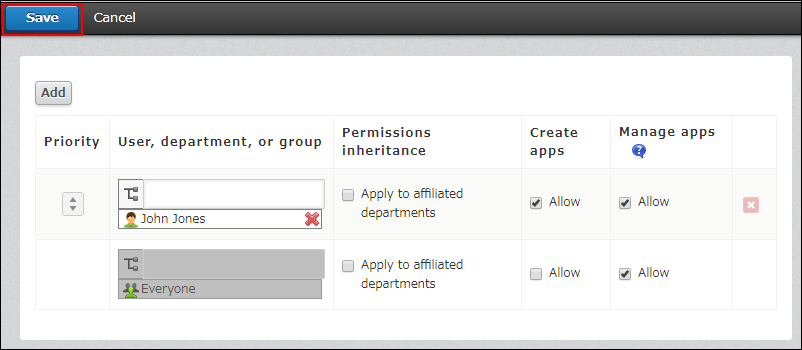การกำหนดค่าการอนุญาตสำหรับกลุ่มแอป
หากคุณตั้งค่าสิทธิ์ให้กับกลุ่มแอป คุณสามารถใช้สิทธิ์นั้นกับแอปหลายแอปในกลุ่มแอปเดียวกันได้
ตัวอย่างเช่น คุณสามารถตั้งค่าสิทธิ์สำหรับกลุ่มแอป แผนก ขาย และอนุญาตให้เฉพาะสมาชิก แผนก ขายดูและใช้แอปในกลุ่มแอป แผนก ขายได้ แทนที่จะตั้งค่าสิทธิ์สำหรับแอปแต่ละแอปโดยใช้ สิทธิ์ สำหรับแอป
รายละเอียด การอนุญาต
บนหน้าจอ กลุ่มแอป ของ การดูแลระบบ Kintone คุณสามารถตั้งค่าสิทธิ์ต่อไปนี้ให้กับกลุ่มแอปแต่ละกลุ่มได้
- สร้างแอปพลิเคชัน ที่อยู่ในกลุ่ม
- จัดการ ใช้ และลบแอปที่อยู่ในกลุ่ม
หัวข้อนี้จะอธิบายสิทธิ์การอนุญาตต่อไปนี้: "สร้างแอปพลิเคชัน" และ "จัดการ/ใช้งาน/ลบแอปพลิเคชัน"
สร้างแอปพลิเคชัน
สิ่งนี้จะช่วยให้ผู้ใช้สามารถสร้างแอปในกลุ่มแอปได้
การจะสร้างแอปในกลุ่มแอปจะต้องอนุญาติให้เป็นไปตามนี้ด้วย
- การอนุญาต "สร้างแอปพลิเคชัน" ที่ได้รับในการบริหารจัดการ Kintone
- การอนุญาต "จัดการ/ใช้งาน/ลบแอปพลิเคชัน" ที่ได้รับในการตั้งค่ากลุ่มแอป
จัดการ/ใช้งาน/ลบแอปพลิเคชัน
ซึ่งจะทำให้ผู้ใช้สามารถดำเนินการต่อไปนี้ได้:
- ดูเร็คคอร์ด
- เพิ่มบันทึก
- การแก้ไขบันทึก
- ลบเร็คคอร์ด
- การทำงานกับหน้าจอการตั้งค่าแอป
- นำเข้า
- ส่งออก
ขั้นตอน
หากต้องการกำหนดค่าสิทธิ์สำหรับกลุ่มแอป ให้ดำเนินการตามขั้นตอนต่อไปนี้
-
ไปที่หน้าจอ "การจัดการ Kintone "
การเปิดหน้าจอการดูแลระบบ Kintone -
คลิก กลุ่มแอป
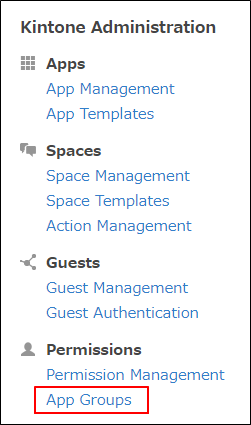
-
คลิก สิทธิ์ สำหรับกลุ่มแอปที่คุณต้องการกำหนดค่าสิทธิ์ ตัวอย่างนี้จะอธิบายวิธีการกำหนดค่าสิทธิ์ของกลุ่มแอปชื่อ "แผนก ขาย"
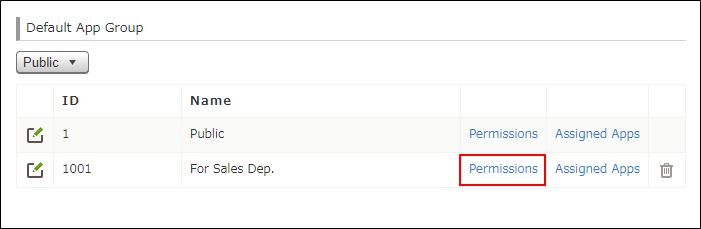
-
กำหนดค่าสิทธิ์ของกลุ่มแอป
เมื่อกำหนดค่าชุดสิทธิ์หลายชุดให้กับผู้ใช้รายเดียว ชุดสิทธิ์ใดๆ ที่อยู่สูงกว่าในรายการจะมีสิทธิ์เหนือกว่า- ตัวอย่างที่ 1:
ผู้ใช้งาน: John Jones, สร้างแอปพลิเคชัน: อนุญาต, จัดการ/ใช้งาน/ลบแอปพลิเคชัน: อนุญาต
ผู้ใช้งาน: ทุกคน, สร้างแอปพลิเคชัน: ไม่อนุญาต, จัดการ/ใช้งาน/ลบแอปพลิเคชัน: อนุญาต
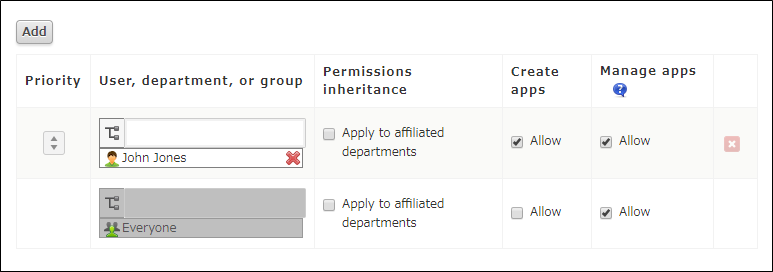 เฉพาะ John Jones เท่านั้นที่ได้รับอนุญาตให้เลือกกลุ่มแอป "แผนก ขาย" เพื่อสร้างแอป
เฉพาะ John Jones เท่านั้นที่ได้รับอนุญาตให้เลือกกลุ่มแอป "แผนก ขาย" เพื่อสร้างแอป
ผู้ใช้งานอื่นนอกเหนือจาก John Jones จะไม่สามารถเลือกกลุ่มแอป "แผนก ขาย" เพื่อสร้างแอปได้
ทุกคนสามารถดูแอปที่มีอยู่ เพิ่มบันทึก และเข้าถึงหน้าจอการตั้งค่าแอปได้ - ตัวอย่างที่ 2:
ผู้ใช้งาน: John Jones, สร้างแอปพลิเคชัน: ไม่อนุญาต, จัดการ/ใช้งาน/ลบแอปพลิเคชัน: ไม่อนุญาต
ผู้ใช้งาน: ทุกคน, สร้างแอปพลิเคชัน: อนุญาต, จัดการ/ใช้งาน/ลบแอปพลิเคชัน: อนุญาต
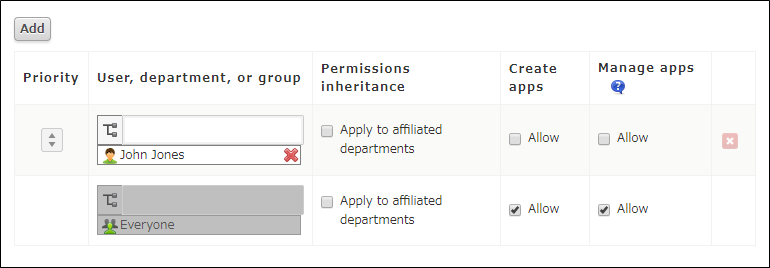 ผู้ใช้ทั้งหมดนอกเหนือจาก John Jones ได้รับอนุญาตให้สร้าง ใช้ จัดการ และลบแอป
ผู้ใช้ทั้งหมดนอกเหนือจาก John Jones ได้รับอนุญาตให้สร้าง ใช้ จัดการ และลบแอป
John Jones ไม่ได้รับอนุญาตให้ดูแอพที่อยู่ในกลุ่มแอพ "แผนก ขาย"
- ตัวอย่างที่ 1:
-
เมื่อคุณได้กำหนดค่าสิทธิ์แล้ว ให้คลิก บันทึก